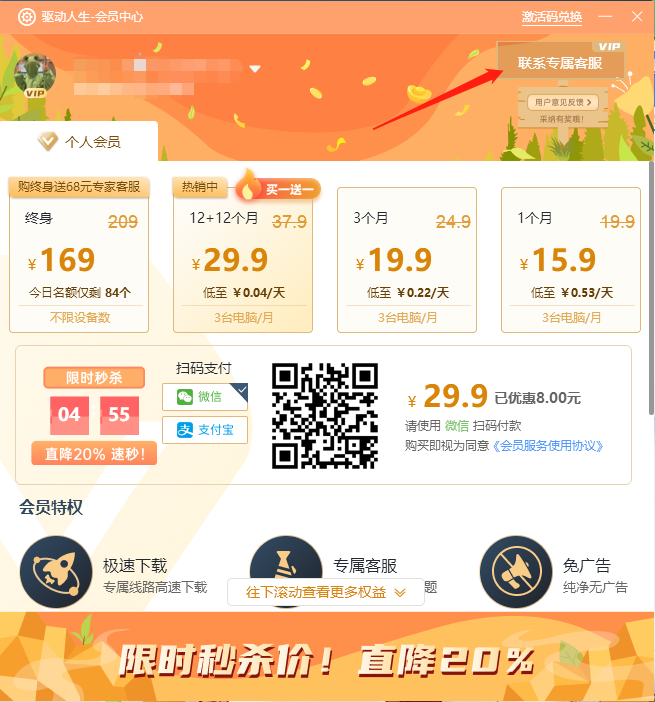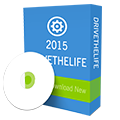近期,有不少驱动人生的用户反馈,自己的打印机无法打印,以HP惠普LaserJet打印机P1108打印机驱动为例,首先通过问题定位,用户的打印机可能存在打印机驱动没有安装好的原因。
驱动人生建议用户在解决该问题之前,需要确认自身打印机的状态,一是打印机是否通过USB正常连接了电脑,二是之前是否装过打印机驱动,打印机驱动与型号是否匹配。而判断打印机是否正常连接,只需要通过【驱动人生8】客户端-点击【全面检测】-点击【立即扫描】,若完成扫描后,全面检测界面没有显示USB代码43或USB unknown的提醒即为正常连接。
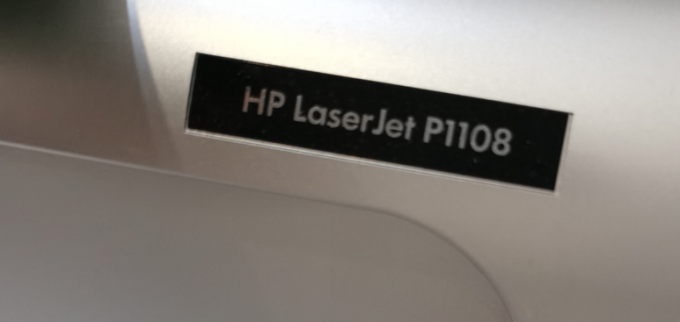
在完成上述两步前提确认之后,驱动人生开始正式的手把手教你解决打印机无法打印问题。
步骤一:以该打印机在连接Win7系统为例,点击【开始】-点击【设备和打印机】-点击【添加打印机】,如下图所示:
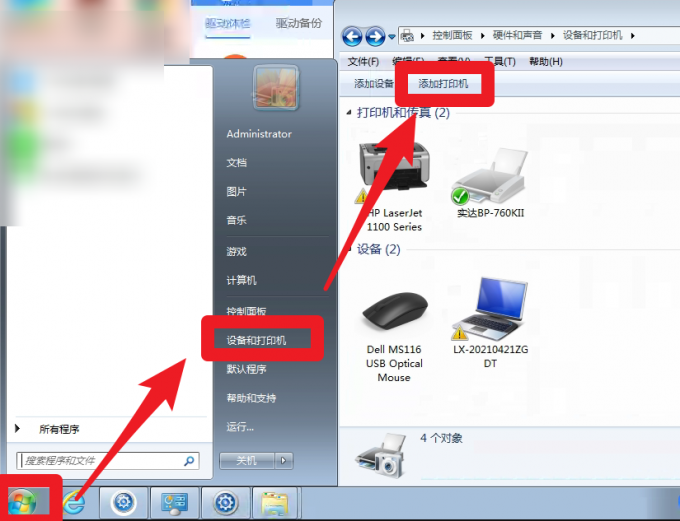
步骤二:点击【添加打印机】-点击【添加本地打印机】,到了这一步,驱动人生温馨提示,若用户使用的为USB打印机,一定要选择USB001!若是连接多台USB打印机,则会出现USB002、USB003等。
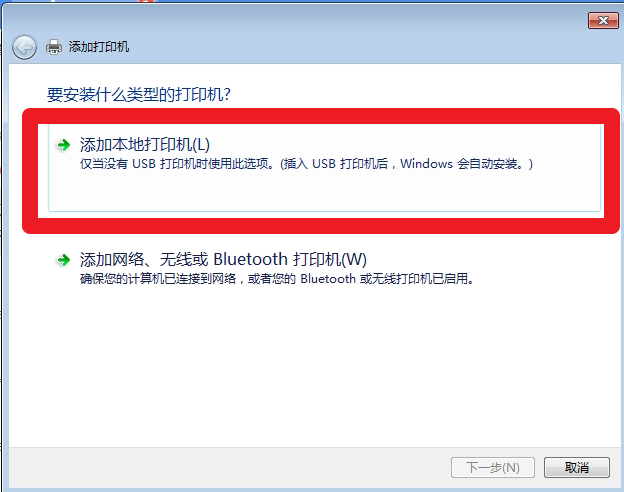
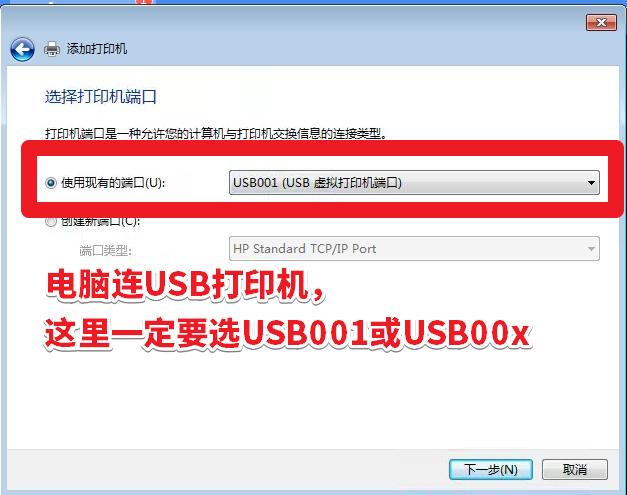
如果用户已经安装好打印机驱动,直接选打印机型号即可,或是选【从磁盘安装】,再选择正确打印机驱动解压后的路径(地址),选择正确的打印机型号即可。
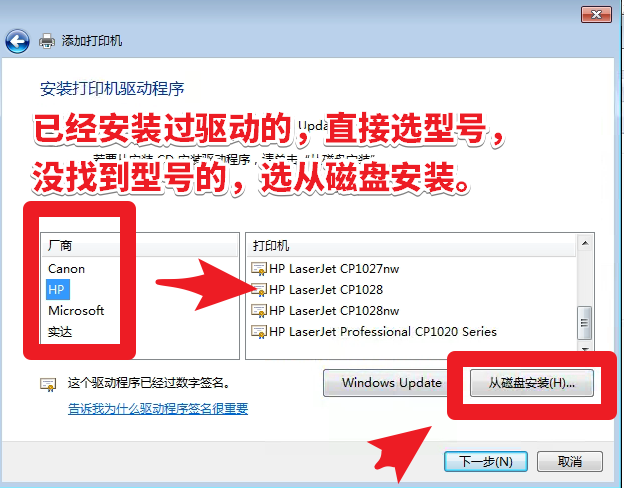
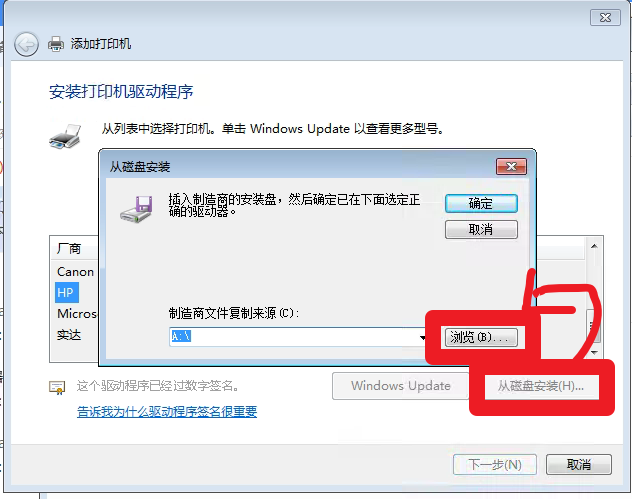
步骤四:选择好打印机后,根据提示点击【下一步】,打印机名称可以按照用户的命名习惯自定义。
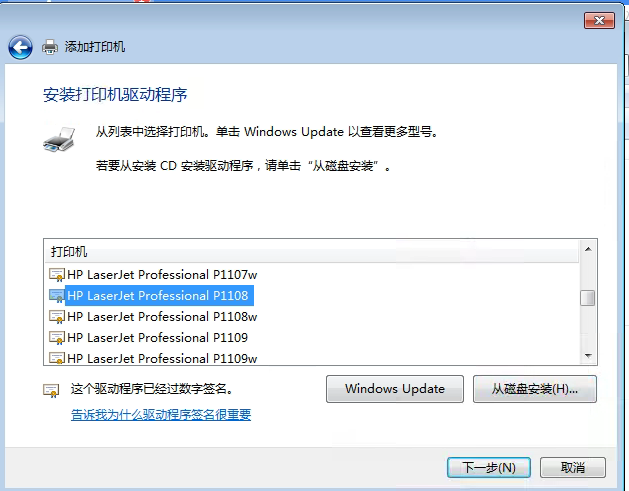
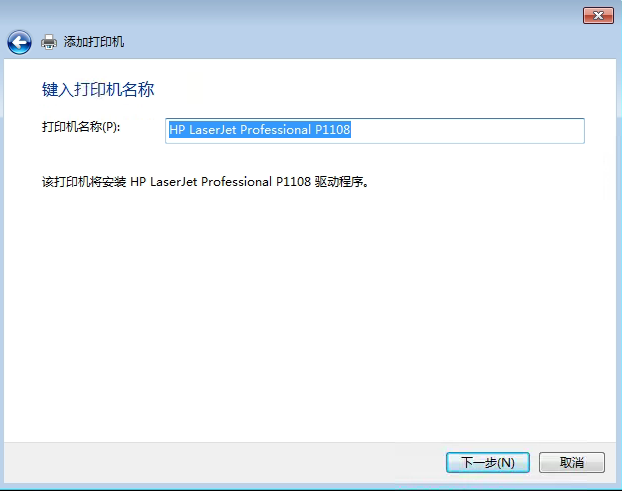
步骤五:最后用户需要测试打印机,驱动人生温馨提示,测试打印机的前提是,打印机必须要有纸张!
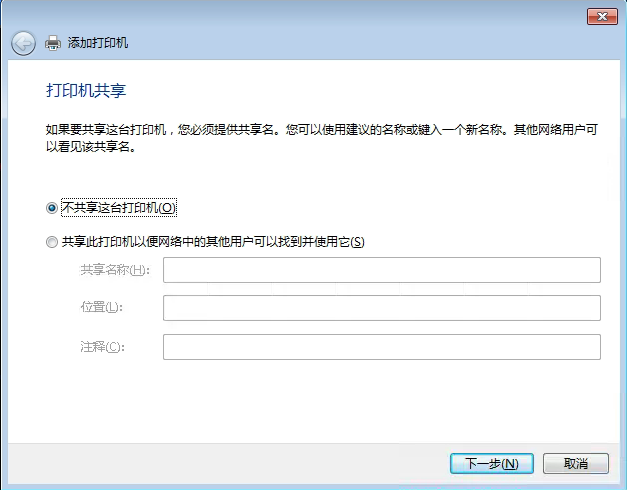
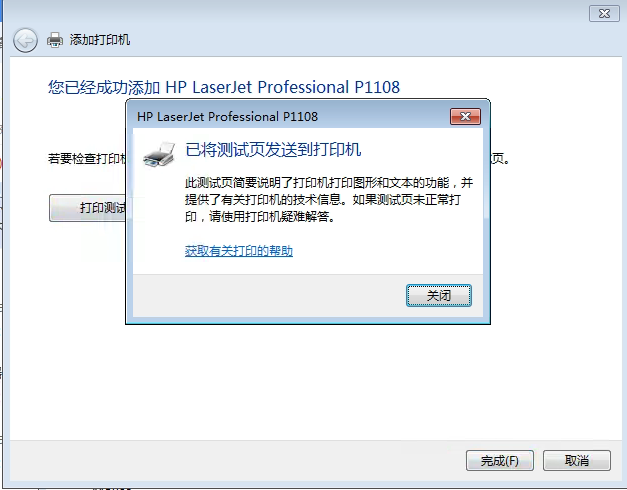
在完成上述步骤后,还是无法打印,则需要重启电脑和打印机。当然,不少用户可能也会由于过程中的错误操作导致无法打印,也有用户担心自己无法处理好的,建议联系驱动人生专家客服,为大家定制化安装打印机驱动解决该问题哦。